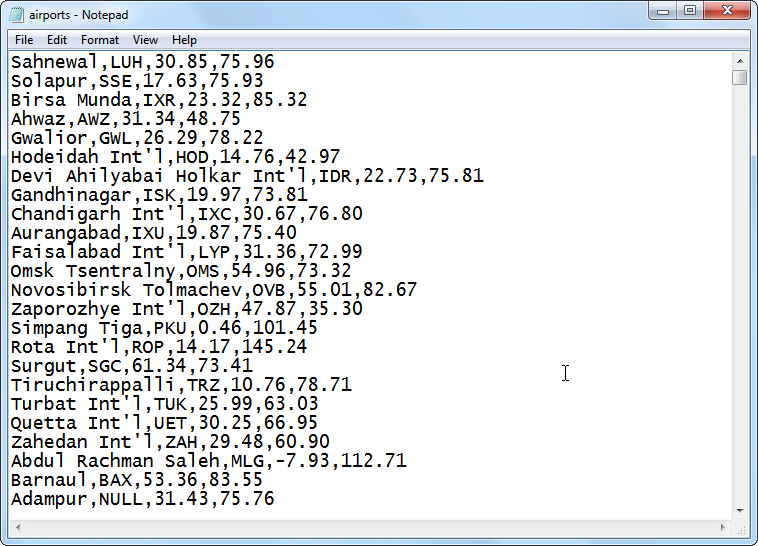Python 程式设计入门 (QGIS3)¶
QGIS 具有强大的程式设计介面,支援目前流行的 Python 语言,可以让你扩展此软体的核心功能,或是撰写脚本让你想做的事情可以自动执行。不论你是否对 QGIS 或 Python 有深入了解,知道一点 QGIS 程式介面的使用方法一定会让你的工作事半功倍。阅读本教学不需任何程式设计的背景,我们会从头开始叙述 QGIS 的 Python 程式设计方法 (PyQGIS)。
内容说明¶
我们要以 Python 脚本处理世界上所有机场位置的点向量图层,此脚本会输出图层中机场名字、机场代码与经纬度资讯到一个文字档中。
操作流程¶
在QGIS浏览器中找到
ne_10m_airports.zip文件并将其展开。选择ne_10m_airports.shp文件并将其拖到画布上。
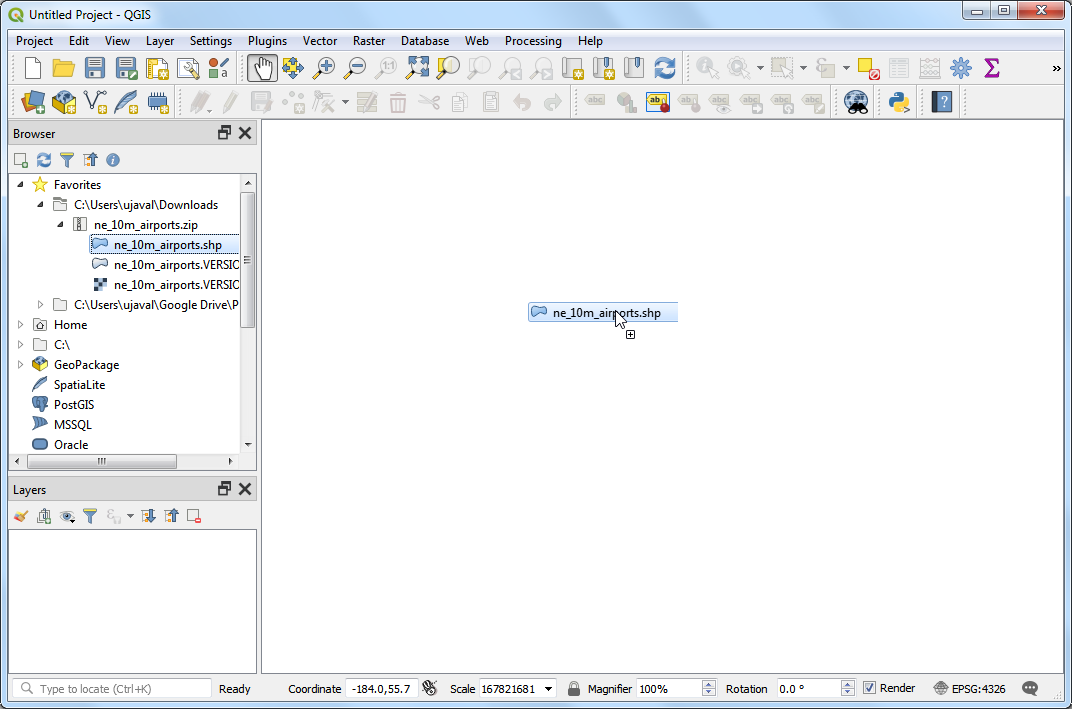
接着 QGIS 中就可以看到
ne_10m_airports图层。
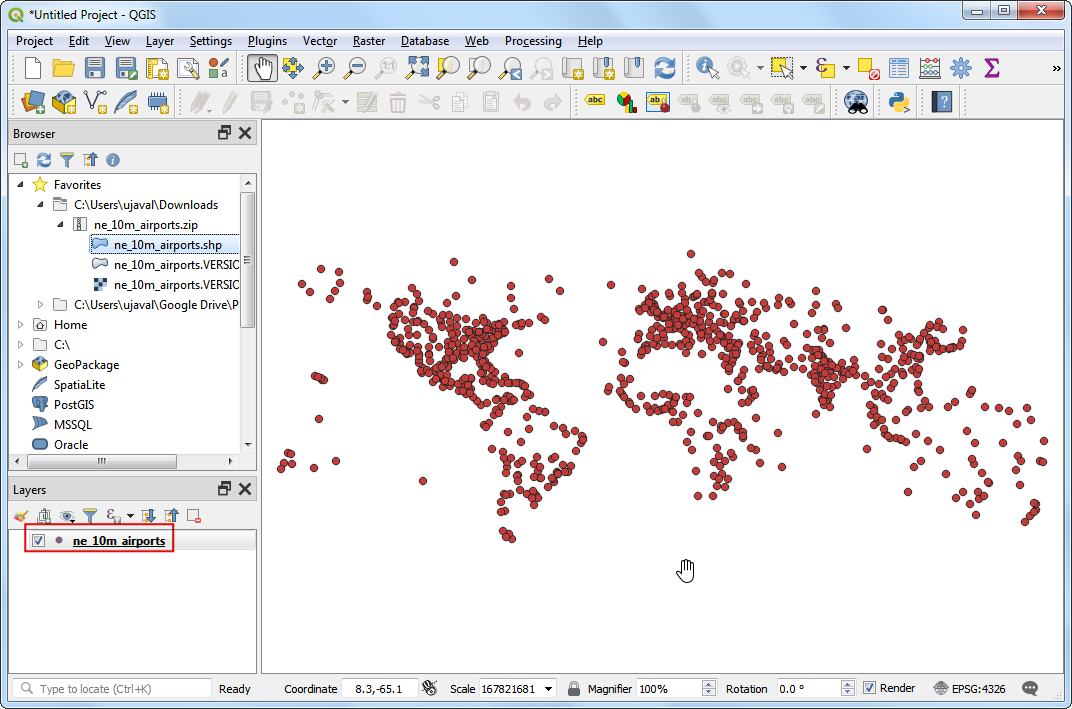
选择 Identify 工具,然后单击任意点以检查可用属性。您将看到机场名称及其3位数字代码分别包含在属性
name和iata_code中。您可以关闭 Identify 窗口。
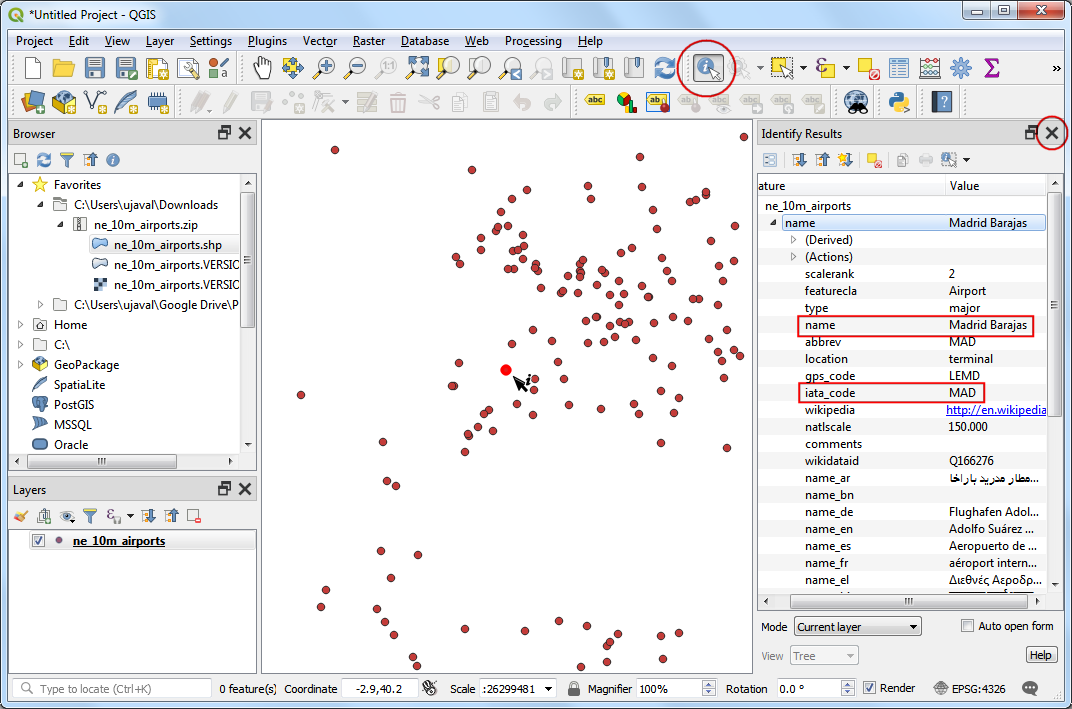
QGIS提供了一个内置控制台,您可以在其中键入python命令并获取结果。该控制台是学习脚本和进行快速数据处理的好方法。通过转到 打开Python控制台。
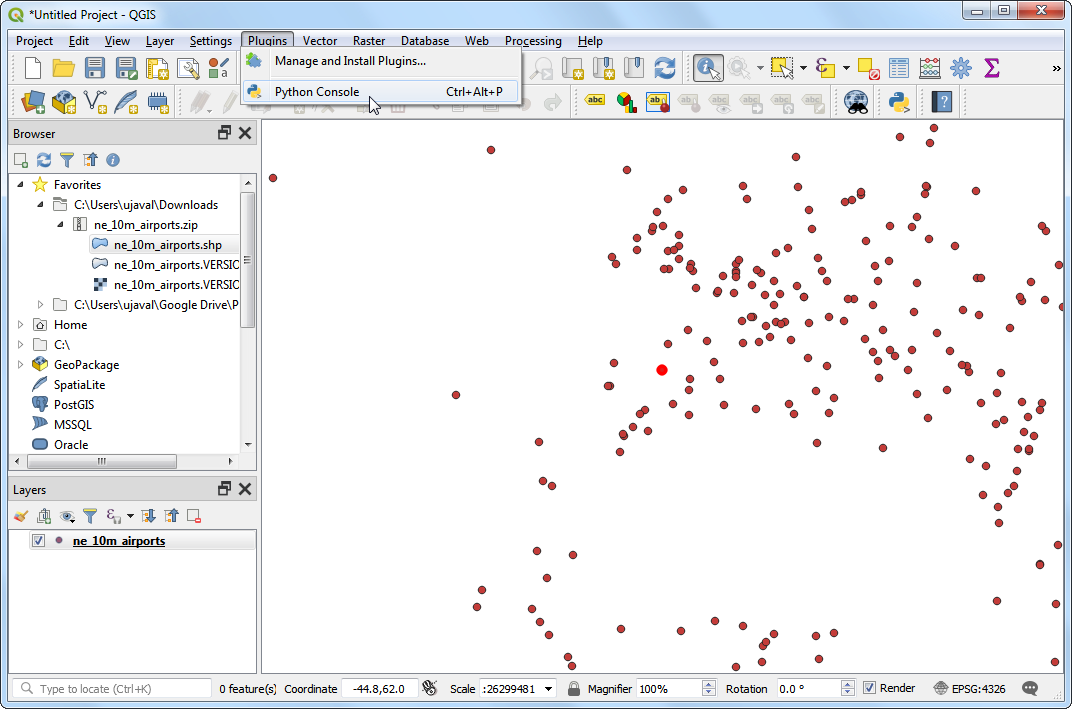
这时有个新面板会出现在 QGIS 画布下方,而且最底下左侧会有一个
>>>的栏位,这里就是输入指令的地方。在此模式下方所有与 QGIS 环境的互动,都会透过一个叫做iface的变数来达成。例如要存取现在显示在 QGIS 中的图层的话,可输入如下指令后按下 Enter 键,layer这个变数就会被设定成此图层。
layer = iface.activeLayer()
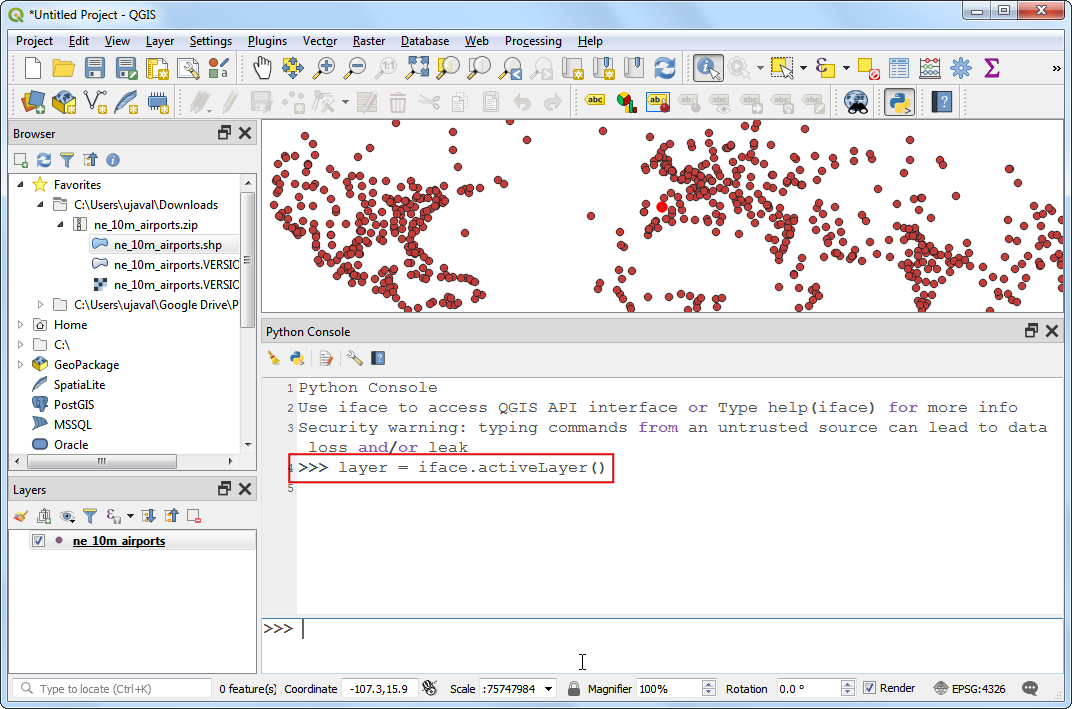
Python 中有个蛮实用的函数叫做
dir(),它会秀出某物件的所有可操作方法。当你不太了解这个物件该怎么操作时,这个函数相当管用。所以我们就输入如下指令,看看接下来我们可以对layer变数做什么事情。
dir(layer)

您会看到一长串可用功能。现在,我们将使用一个名为
getFeatures()的函数,该函数将为您提供对图层所有要素的引用。在我们的案例中,每个要素都是代表机场的点。您可以键入以下命令来迭代当前层中的每个要素。
注解
缩进(或每个语句前的空格数)在Python中非常重要。如果在此步骤中遇到错误,请确保在输入第二行之前添加了2个空格。
由于print(f)语句位于for循环内,因此您需要在该语句后按两次 Enter 一次退出循环,然后再次执行该命令。
for f in layer.getFeatures():
print(f)
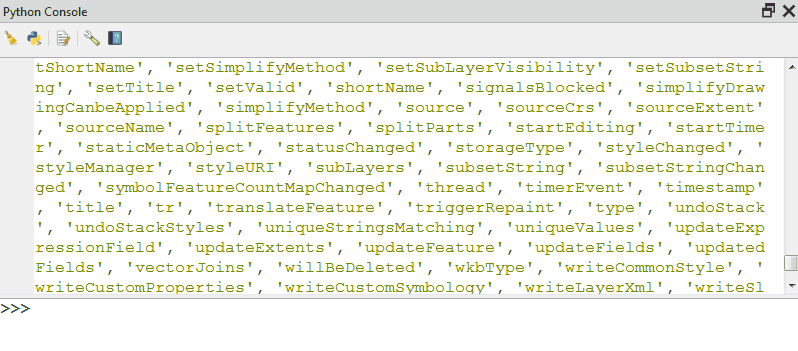
接着在输出画面中就可以看到每一行都是图层中的一个特定图征。图征的资讯会存在
f变数当中,所以只要对f进行一些操作,就可以取得图征的属性,像是输入下面的指令,就可以印出每个机场的name和iata_code属性。
for f in layer.getFeatures():
print(f['name'], f['iata_code'])
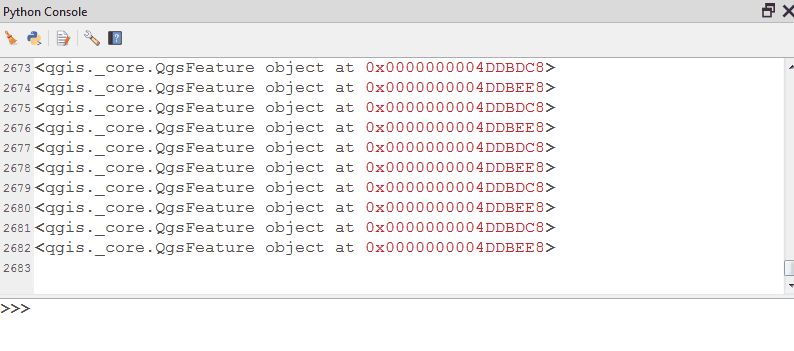
现在我们已经知道要怎么用指令取得图层中的图征属性了,接下来我们还得取得图征的座标。向量图征的座标可以使用一个叫做
geometry()的函数来取得,此函数会输出一种几何物件,这里我们把它存在geom变数中,可以在几何对象上运行asPoint()函数以获取该点的x和y坐标。如果图征是线或是多边形的话,取得座标的函数会变成asPolyline()或asPolygon()。请输入以下指令后按下 Enter,就可以看到每个图征的座标。
for f in layer.getFeatures():
geom = f.geometry()
print(geom.asPoint())
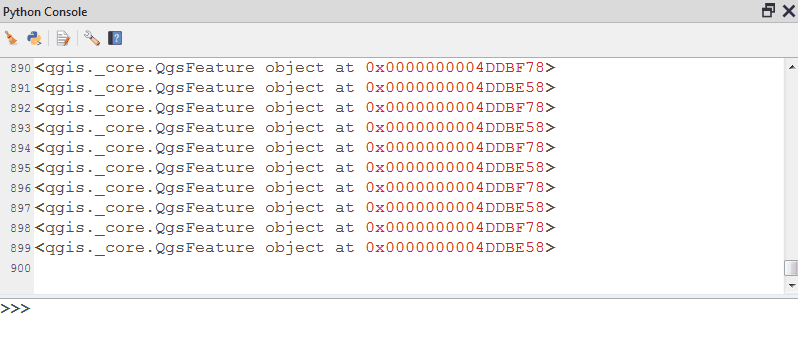
如果我们只想要秀出
x座标的话要怎么办? 只要在点几何物件上多套入一个x()函数就行了,如下所示。
for f in layer.getFeatures():
geom = f.geometry()
print(geom.asPoint().x())
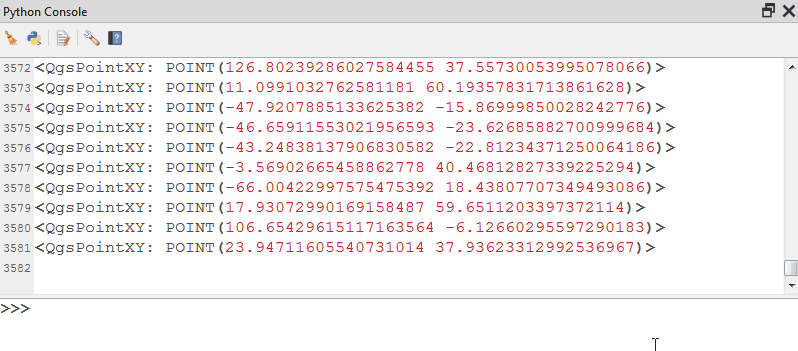
现在,我们可以将所有零件拼接在一起以生成所需的输出。输入以下代码以打印每个机场要素的名称,iata_code,纬度和经度。 在这里,我们使用了
.format()方法,该方法可以更好地控制打印多个变量。.2f符号是将坐标限制为2位小数。
for f in layer.getFeatures():
geom = f.geometry()
print('{},{},{:.2f},{:.2f}'.format(f['name'], f['iata_code'], geom.asPoint().y(), geom.asPoint().x()))
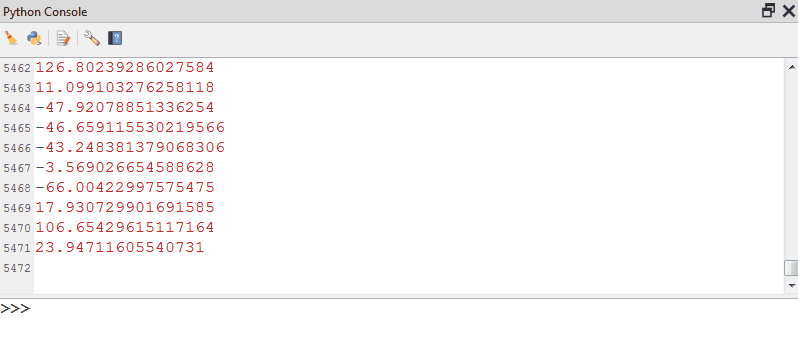
您可以在控制台上看到输出。存储输出的更有用的方法是在文件中。您可以键入以下代码来创建文件并将输出写入那里。将文件路径替换为您自己系统上的路径。请注意,我们在行格式的末尾添加了
\ \ n。 这是在我们为每个功能添加数据之后添加换行符。
注解
下面有2级代码块。 请确保在代码起始行3中添加4个空格。
with open('/Users/ujaval/Desktop/airports.txt', 'w') as file:
for f in layer.getFeatures():
geom = f.geometry()
line = '{},{},{:.2f},{:.2f}\n'.format(f['name'], f['iata_code'], geom.asPoint().y(), geom.asPoint().x())
file.write(line)
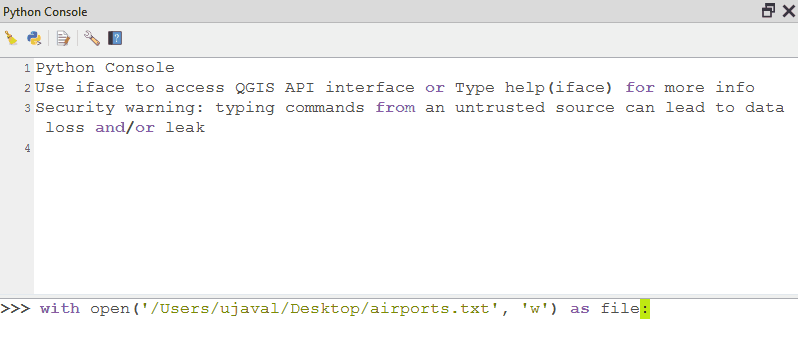
最后就可以在输出的文字档中,查看我们刚刚利用 Python 指令从 shapefile 中转存出来的资料了。